鯖参加簡易ガイド
もしわからないことがあればメインサーバーでお聞きください
宗教上の都合でOverwolfを入れたくない、バニラランチャーで遊びたい方も申し出てください
1.MODPACKのダウンロード
・本体
https://11.gigafile.nu/1119-c8de2acefe6cc2bc1213ad3737d63f481
・こちらのmodを入れることでサーバー内のチャットに貼られたリンクがクリック可能になります
https://modrinth.com/mod/restore-chat-links/version/15FER5BM
2.MODPACK用ランチャー(CurseForge App、FTB App等)の導入
CurseForge Appの場合
- 公式サイトからダウンロードしインストール(この際にCustom Install推奨!フォルダ場所はバニラランチャーとは別にしましょう)
- インストール後起動して+Create Custom ProfileからOr importをクリック

- 先ほどダウンロードしたファイルを選択し放置
- 作成されたプロファイルをクリックしてOpen folder

- ここにオプションmodを各自追加してください
- 必要に応じてProfile Optionからメモリ割り当てを増やしましょう Memory SettingsのUse System Memory Settingsのチェックを外すと調整できるようになります 推奨は4G~8Gです
FTB Appの場合
- サイトにアクセス(https://feed-the-beast.com/)
- Appをクリック
- ダウンロードしてインストールする(デスクトップにショートカットを作ると便利)
- インストール後立ち上げてLibraryのImportをクリック

- CurseForge importsをクリックしダウンロードしたModpackを選択、一定時間待つとインストールされます
- プロファイルができたらHomeやLibraryでクリックするとPlayって出るのでそこから起動できるようになります
- 必要に応じてSettingsからメモリ割り当てを増やしましょう
このガイドの手順に沿ってmodの導入と設定を済ませるだけで、だれでも簡単に鯖へ入ることができます!
- Minecraft Forge(前提mod)の導入
- Mod用起動構成の作成
- 起動の確認
- Modの導入と起動確認
- MOD鯖へのログイン
1.Minecraft Forge(前提mod)の導入
ここから1.18.2のMinecraft Forgeのインストーラをダウンロード
インストーラを起動し、クライアント版(Install clientにチェック)をインストールする。
2.Mod用起動構成の作成
まず初めに、この起動構成で使うファイルの保存場所(フォルダ)を作成します。(好きな場所に好きな名前でどうぞ)
お次はMinecraftのLauncherを起動し、「起動構成」タブから̟⊕新規作成...をクリック。すると以下のような画面が出てくるので、そこに必要事項を入力します。
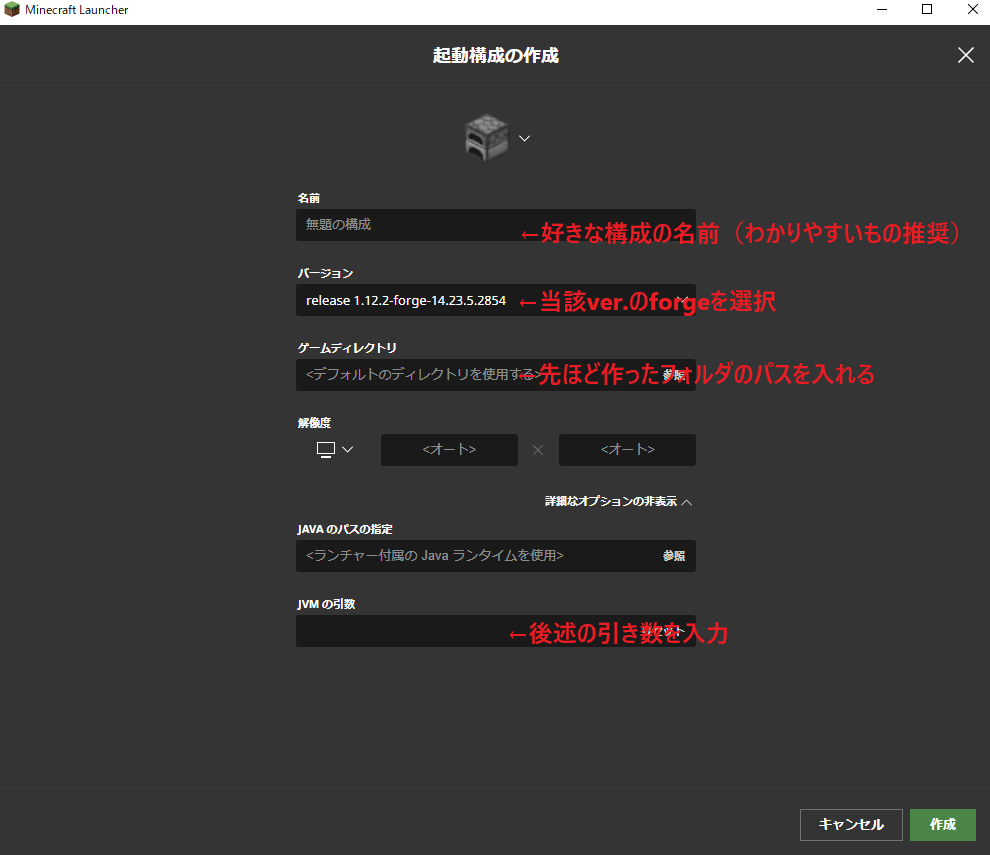
※「JVMの引数」について
上の図とはforge、minecraftのバージョンが違います
-Xmx8G -Xms4G
↑をコピペで入力。下線赤字 の数字については端末のスペックによって変更してもOKです。(詳細を知りたい方はネットで調べてください。)
(16G以上の割り当てができる人はPCの最大メモリの半分ぐらいまで割り当てることを推奨します)
3.起動の確認
ここまでの作業が完了したら、ここで一度作成した起動構成を使ってMinecraftを起動してみましょう。
うまく起動できたら、2.で作ったフォルダを開いてみてください。「mods」という名前のフォルダがあれば成功です。
4.Modの導入と起動確認
さてここからはModを実際に導入する作業へ入ります。
Modパックのリンク: クリックでダウンロード
解凍してください
ファイルを 解凍して config(必須)、mods(必須)、optional mods(任意・詳細)の3つのファイルをさきほどのminecraftのゲームディレクトリに入れてください。(optional modsを導入するときは中身をmodsフォルダに移してください)
ここでもう一度起動の確認をしてみましょう。
起動に時間がかかる場合があります(場合によっては十数分)が、気長に待ちましょう。タイトル画面が出たら導入成功です。
もし導入後起動できなかった場合、スレッドにてご報告ください。
3.MOD鯖へのログイン
MOD鯖のアドレスを入力し、ログインします。あとはModマルチ生活を楽しむだけ!
| サーバー名 | なんGマイクラ部MOD鯖 |
|---|---|
| アドレス | nangmc.f5.si:23914 |
| バージョン | 1.19.2-forge |
| 最大接続人数 | 100 |

「サーバーを追加」をクリック

アドレス欄(下の欄)に「nangmc.f5.si:23914」と入力する
上の欄はメモなので記入してもしなくてもOK
どこのサーバなのかわかるようなことを書いておくといいかもしれない。
追加されたサーバーをダブルクリックかサーバーに参加を選択することで参加できる。

コメント
最新を表示する
NG表示方式
NGID一覧